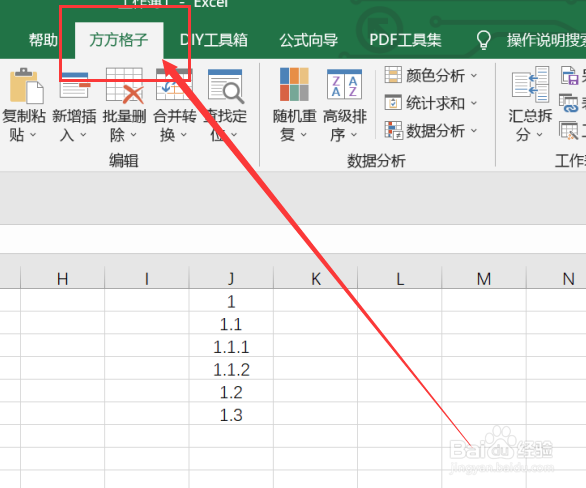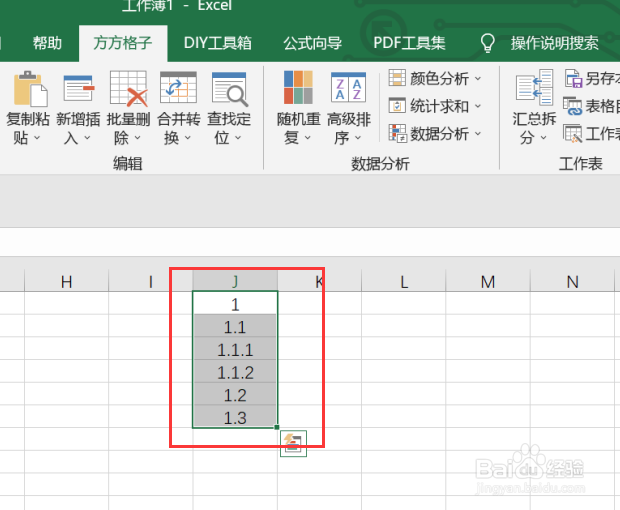1、我们经常会遇到表格内的单元格中有许多的层级编号,我们需要将这些层级编号来进行提取,即我们要提取层级编号,那么我们应该如何操作呢?首先,我们应该先打开excel软件,点击软件内的“方方格子”选项卡。
2、点击方方格子选项卡后,我们要根据我们需要进行的操作来选择我们要进行处理的部分,例如这里我们选择的是J1:J6。
3、选中我们要进行处理的憧钏荭拜部分后,在数据分析模块中,点击“数据分析”选项卡,点击后就会出现一个下拉菜单,点击下拉菜单中的“层级相关”选项卡,点击后就会再次出现一个下拉菜单,我们要点击下捷嗳必凋拉菜单中的“层级提取”选项卡。
4、点击层级提取选项卡后,就会出现一个对话框,我们要根据对话框内容来选择我们要进行的操作,例如这里我们选择的分隔符是“.”以及截取的文本是上层节点。
5、点击确定后,就会再次出现一个对话框,我们要根据对话框内容来选择一个空白单元格放置我们所得到的结果,例如这里我们选择的是J8。
6、如图所示,点击确定后,就可以获得我们所需要的结果了。